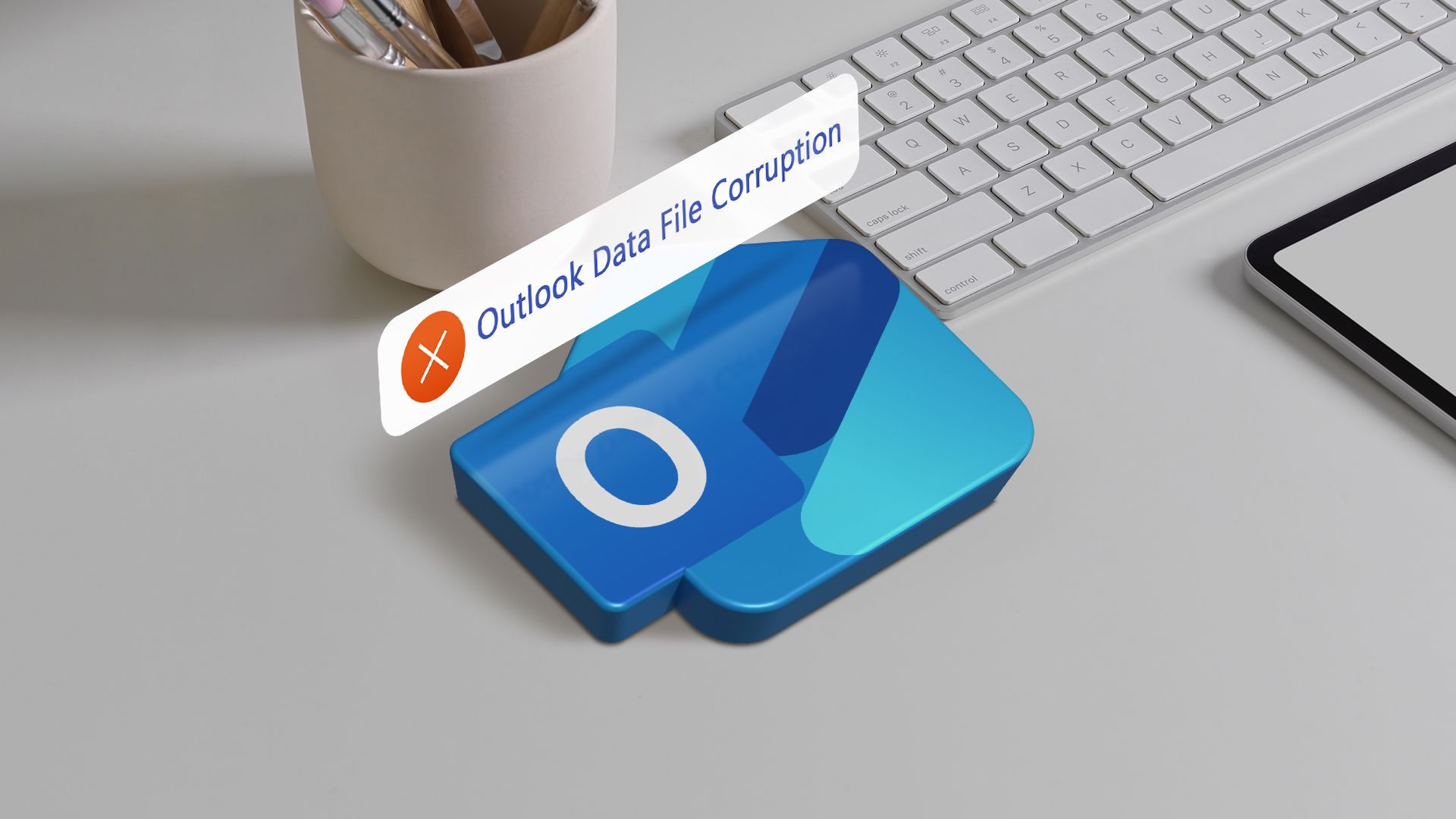Review sản phẩm
Cách sửa chữa các tệp PST và OST bị hỏng
Microsoft Outlook là người quản lý thông tin cá nhân cho email, lịch và danh bạ. Email Outlook có thể chứa thông tin quan trọng, chẳng hạn như lịch trình họp và liên hệ, vì vậy thật khôn ngoan khi sao lưu chúng. Bạn có thể làm như vậy bằng cách tạo một kho lưu trữ. Trong khi ngoại tuyến, bạn cũng có thể truy cập các tệp sao lưu của mình thông qua chế độ trao đổi được lưu trong bộ nhớ cache trên máy tính của bạn. Chỉ cần lưu ý rằng những thứ này được dành riêng cho phiên bản máy tính để bàn và không bao gồm Chromebook của bạn (Chromebook của bạn dựa trên Outlook.com).
Nhưng điều gì xảy ra nếu các tệp này bị xâm phạm và bạn không còn có thể truy cập thông tin của họ? Không phải tất cả hy vọng bị mất, vì Microsoft có một số công cụ tích hợp để giúp bạn phục hồi nó, chúng tôi sẽ chỉ cho bạn cách thực hiện trong hướng dẫn này.

Có liên quan
9 Mẹo và thủ thuật Outlook tôi sử dụng để quản lý hộp thư đến của mình một cách hiệu quả
Tame Hộp thư đến của bạn trong vài phút
Hướng dẫn của chúng tôi tham chiếu các bước bằng cách sử dụng Outlook Classic trên máy tính để bàn Windows. Nếu bạn sử dụng Outlook mới, bạn sẽ không có tab tệp (nó bị thiếu trong bố cục).
Những loại tệp dữ liệu nào hỗ trợ Outlook?
Trong khi làm việc với Outlook, bạn sẽ gặp hai loại tệp dữ liệu: OST và PST. OST (Bảng lưu trữ ngoại tuyến) Các loại tệp cho phép bạn làm việc ngoại tuyến. Nó thực hiện điều này bằng cách đồng bộ hóa các thay đổi với Microsoft Exchange Server sau khi bạn trở lại trực tuyến. Mặt khác, tệp PST (Tệp lưu trữ cá nhân) Các tệp lưu trữ email, danh bạ, mục lịch và dữ liệu Outlook khác cục bộ. Bạn có thể tải xuống và xuất bất kỳ tệp nào trong số các tệp này để giữ an toàn cá nhân của bạn. Tuy nhiên, giống như bất kỳ tệp dữ liệu thông thường nào, nó có thể bị hỏng, dẫn đến mất dữ liệu hoặc không có khả năng truy cập nó. Rất may, có những phương pháp phục hồi bạn có thể sử dụng.
Phiên bản cũ của Outlook trên máy tính MAC sẽ chỉ lưu dữ liệu hộp thư trong cơ sở dữ liệu SQLite mà bạn có thể sử dụng để tạo tệp OLM để lưu trữ dữ liệu của bạn.
Dấu hiệu rằng tệp dữ liệu Outlook của bạn bị hỏng
Tệp dữ liệu Outlook của bạn có thể bị hỏng nếu bạn thấy bất kỳ điều nào sau đây:
-
Outlook không thể mở tệp dữ liệu của bạn
-
Outlook không thể mở bộ thư mục
-
Email không thể đồng bộ hóa với Outlook.com
-
Không thể sử dụng định dạng Tệp dữ liệu Outlook (.pst)
-
Tắt máy bất ngờ
-
Thông báo lỗi: Tệp (tên tệp) .pst không thể được truy cập
-
Thông báo lỗi: Outlook đã phát hiện lỗi trong tệp dữ liệu của bạn
-
Outlook gặp sự cố và đóng băng khi làm việc với tệp dữ liệu
-
Nhớ email, danh bạ, mục lịch trong tệp dữ liệu Outlook
-
Sự chậm trễ bất thường trong khi mở hoặc điều hướng các thư mục trong tệp dữ liệu Outlook
-
Email, liên hệ, danh bạ, mục nhập bản sao hoặc lặp đi lặp lại
Tại sao tệp dữ liệu Outlook của tôi bị hỏng?
Một số yếu tố có thể dẫn đến tham nhũng dữ liệu trong một tập tin Outlook. Các yếu tố bao gồm, nhưng không giới hạn ở các sự cố hệ thống không chính đáng (bao gồm cả ổ cứng của bạn), lỗi điện, chấm dứt không đúng cách (không đóng cửa đúng cách), phần mềm độc hại, các tệp PST quá khổ, các vấn đề kết nối mạng (tệp OST), bổ sung không tương thích và phần mềm bị lỗi thời gây ra lỗi và không ổn định.
Chúng tôi có thể dạy bạn cách sửa chữa một tệp bị hỏng, nhưng để ngăn chặn nó xảy ra với các tệp khác, chúng tôi khuyên bạn nên điều tra nguyên nhân gốc rễ của tham nhũng. Ví dụ: giả sử thiết bị của bạn bị nhiễm phần mềm độc hại. Trong trường hợp đó, bạn có thể cần thực hiện các bước khắc nghiệt để xóa nó, vì việc để nó không được giám sát có thể gây hại cho các tệp hệ thống và khai thác thông tin nhạy cảm.
Microsoft bao gồm một công cụ sửa chữa PST sau khi bạn đã cài đặt Outlook. Bạn có thể sử dụng nó để sửa chữa các lỗi Outlook khác nhau.
Trước khi tiến hành các bước dưới đây, hãy xem xét sao lưu tệp dữ liệu Outlook của bạn. Công cụ sửa chữa hộp thư đến cũng sẽ tạo các bản sao lưu trước khi bạn bắt đầu quá trình sửa chữa. Cho dù bạn sao lưu tệp dữ liệu theo cách thủ công hay với công cụ sửa chữa hộp thư đến, chúng tôi khuyên bạn nên ghi nhớ vị trí sao lưu.
Bạn có thể tìm thấy các tệp dữ liệu Outlook của mình bằng cách điều hướng đến Tab Tệp dữ liệu thông qua Tài liệu > Mở cửa và xuất khẩu > Mở tệp dữ liệu Outlook. Nếu bạn sử dụng Outlook mới, bạn sẽ không có tab tệp. Thay vào đó, bạn phải đến thăm Cài đặt > Tổng quan > Tệp dữ liệu Outlook. Khi bạn biết vị trí của tệp bị hỏng, chúng tôi có thể khởi chạy tệp thực thi, ScanPST, trong thư mục Microsoft Office.
Đảm bảo tất cả các trường hợp Outlook được đóng lại. Các bước này sẽ không hoạt động nếu Outlook mở.
-
Mở File Explorer.
-
Tìm kiếm Tệp chương trình (x86) hoặc Tập tin chương trình và định vị Microsoft Office.
-
Nhấp Root > Văn phòng (bất kỳ phiên bản nào bạn sở hữu)
-
Mở Scanpst.exe.
-
Nhập tên của tệp bị hỏng; Bạn cũng có thể nhấp vào Duyệt để tìm vị trí của nó.
-
Nhấp Bắt đầu.
-
Đợi quá trình khởi tạo kết thúc. Nhấp Sửa.
-
Sau khi sửa chữa kết thúc, mở lại Outlook.
Ngoài ra, bạn có thể mở hộp thoại Run để tìm kiếm thực thi Scanpst:
-
Nhấn Phím Windows + R.
-
Đi vào %Programfiles%/Microsoft Office/Root/Office. “Văn phòng” nên bao gồm phiên bản văn phòng bạn có. Ví dụ: nếu bạn sở hữu Office 19, bạn sẽ nhập %Programfiles%/Microsoft Office/Root/Office16 Trong hộp thoại. Tất cả các phiên bản văn phòng được phát hành sau Office 16 được tìm thấy trong thư mục này.
-
Nhấp Được rồi.
-
Sau khi tìm thấy, hãy làm theo các bước trên để bắt đầu sử dụng công cụ sửa chữa hộp thư đến.
Theo Microsoft, công cụ sửa chữa hộp thư đến không kết nối hoặc phân tích dữ liệu được lưu trữ trong hộp thư Exchange. Nó chỉ tìm kiếm các lỗi (tham nhũng) và, nếu có bất kỳ, cho phép các công cụ đó sửa chúng. Ngoài ra, nếu bạn đã đặt tệp PST bị hỏng trong thư mục lưu trữ tại chỗ của bạn, nó có thể kích hoạt một nỗ lực sửa chữa tự động.

Có liên quan
Cách nhập email, danh bạ và các cuộc hẹn vào Gmail từ tệp PST Outlook
Di chuyển dữ liệu Outlook của bạn trong một lần
Tạo lại tệp dữ liệu Outlook
Đối với dữ liệu Outlook được lưu trữ ở phía máy chủ, bạn chỉ cần xóa và tạo lại tệp để khắc phục sự cố. Sau đó, đồng bộ hóa nội dung trở lại hộp thư. Nó hoạt động cho cả loại tệp PST và OST. Đây là cách làm điều đó:
-
Mở Outlook.
-
Nhấp Tab File > Mở cửa và xuất khẩu. Nếu sử dụng Outlook mới, hãy điều hướng đến Cài đặt > Tổng quan.
-
Lựa chọn Mở triển vọng Tệp dữ liệu. Nếu sử dụng Outlook mới, chọn Tệp dữ liệu Outlook.
-
Xác định vị trí tệp dữ liệu Outlook bị hỏng.
-
Chọn tệp PST/OST và xóa nó.
-
Khởi động lại Outlook.
Chuyển đổi loại tệp OST thành PST
Bạn cũng có thể thử chuyển đổi các tệp OST sang PST bằng công cụ chuyển đổi như Systools OST sang PST Converter, bạn có thể tải xuống từ Microsoft Store. Chuyển đổi tệp thành PST có thể giúp cứu vãn dữ liệu trước khi mất hoàn toàn.
Vận hành Outlook ở chế độ an toàn
Tệp dữ liệu Outlook của bạn có thể bị hỏng do các tiện ích bổ sung không tương thích đang chạy trong Outlook. Chúng tôi khuyên bạn nên kiểm tra bằng cách sử dụng tùy chọn chế độ an toàn.
-
Nhấn Key Windows + R.
-
Kiểu Outlook.exe /an toàn, và nhấp ĐƯỢC RỒI.
-
Lựa chọn Outlook trong Hồ sơ Menu thả xuống.
-
Nhấp Được rồi.
Kiểm tra lại các tệp dữ liệu để xem vấn đề đã tự giải quyết. Nếu có, hãy thử vô hiệu hóa các tiện ích bổ sung của bạn vào lần tới khi bạn khởi chạy Outlook.
Ứng dụng Outlook có nhiều thủ thuật hơn
Ngay cả với những người chơi lớn như Gmail, Outlook là một người dùng Android yêu thích. Ứng dụng tích hợp tốt với các dịch vụ đám mây khác, vì vậy việc lưu trữ các tệp trong các ứng dụng lưu trữ trực tuyến khác như Dropbox rất dễ dàng. Ngoài ra, bạn có thể bảo vệ tin nhắn của mình bằng cách chuyển đổi khóa ứng dụng trong cài đặt của mình. Chỉ cần lưu ý rằng nếu bạn là người dùng ứng dụng thường xuyên, bạn không thể nhập và xuất các tệp PST bên trong ứng dụng.
Khám phá thêm từ Phụ Kiện Đỉnh
Đăng ký để nhận các bài đăng mới nhất được gửi đến email của bạn.